樣本列印列印檔案
下列操作步驟介紹如何使用PCL 5c/6和RPCS印表機驅動程式列印樣本列印檔案。 有關如何使用PostScript 3印表機驅動程式列印樣本列印檔案的詳細說明,請參閱光碟片上附帶的PostScript 3 補充資料PDF檔案。
![]()
自帶驅動程式的應用程式(如PageMaker)不支援此功能。
如果您使用的是Mac OS X,需要安裝Mac OS X v10.2或更高版本才能使用此功能。
![]() 在印表機驅動程式內容中設定樣本列印。
在印表機驅動程式內容中設定樣本列印。
有關設定印表機驅動程式的詳細說明,請參閱相關說明檔案。
![]() 從應用程式的[列印]對話方塊中啟動列印。
從應用程式的[列印]對話方塊中啟動列印。
務必設定2份以上。
樣本列印工作被發送到本機,且第一份即被列印。
![]() 在本機的控制面板上,按[印表機]鍵顯示印表機畫面。
在本機的控制面板上,按[印表機]鍵顯示印表機畫面。
![]() 按[列印工作]。
按[列印工作]。
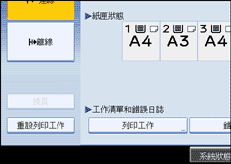
出現儲存在本機中的列印檔案清單。
![]() 按[樣本列印工作清單]。
按[樣本列印工作清單]。
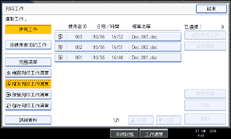
出現儲存在本機中的樣本列印檔案清單。
根據安全設定,某些列印功能可能無法顯示。
![]() 選擇您想要列印的檔案,然後按[列印]。
選擇您想要列印的檔案,然後按[列印]。
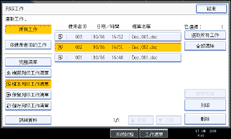
![]() 使用數字鍵輸入新份數。
使用數字鍵輸入新份數。
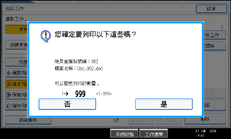
最多可輸入999份。
按[清除/停止]按鍵修正任何輸入錯誤。
![]() 按[是]。
按[是]。
剩餘的份數即被列印。
按[否]取消列印。
![]()
如果您選擇多份檔案,則確認畫面將顯示要列印的檔案總數。
如果您選擇了多份文件且未在確認畫面上指定份數,則將對每個所選文件列印比電腦上指定的份數少一份。 如果在電腦上指定的份數為“1”,則會對每個文件各列印一份。
列印累積的樣本列印文件時,無法改變份數。
列印完成後,已儲存的檔案將被刪除。
若要在列印開始後停止列印,請按[結束]直到出現印表機畫面,然後按[重設列印工作]。 檔案將被刪除。

